小米手机下载软件一般会建议在应用商店下载,在其他地方下载的软件会提示该软件不被信任。那小米10安装未知来源怎么设置呢?下面小编给大家介绍一下小米10开启允许来自此来源的
小米手机下载软件一般会建议在应用商店下载,在其他地方下载的软件会提示该软件不被信任。那小米10安装未知来源怎么设置呢?下面小编给大家介绍一下小米10开启允许来自此来源的应用教程,一起来看看吧~
小米10安装未知来源怎么设置?小米10开启允许来自此来源的应用教程
1、在手机设置菜单中点击【隐私保护】。
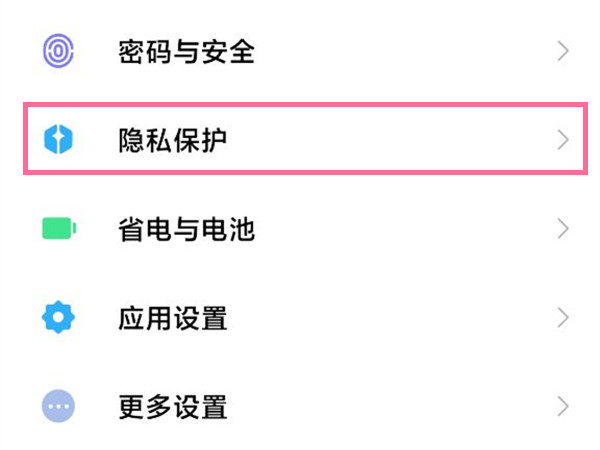
2、在“保护隐私”页点击【特殊权限设置】。
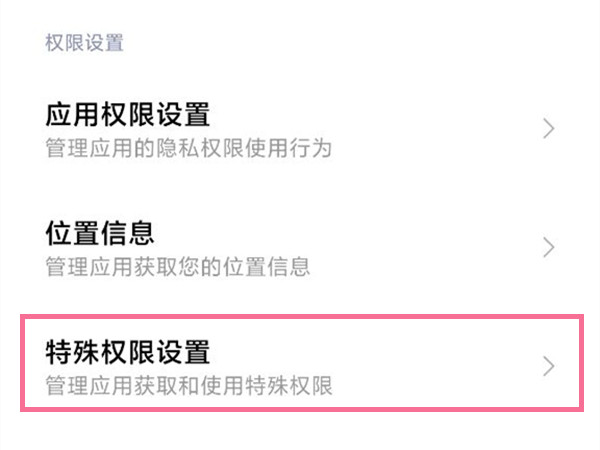
3、点击【安装未知应用】。
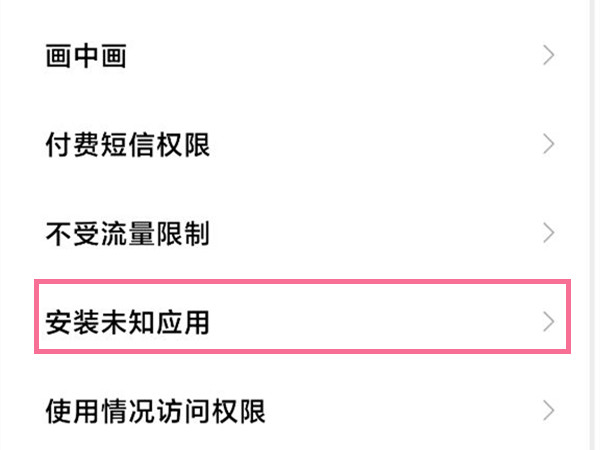
4、选择应用后,开启【允许来自此来源的应用】。
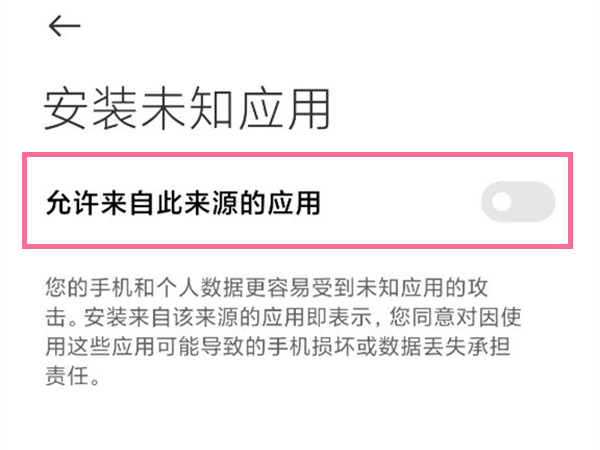
以上这篇文章就是小米10开启允许来自此来源的应用教程,更多精彩教程请关注自由互联!
